RS232接続
RS232標準インターフェース(別名EIA RS-232)は、一般的なシリアル通信インターフェース規格の一つで、様々なデバイス間でのデータ伝送に広く利用されています。その安定性と信頼性により、多くのデバイスの通信手段として選ばれています。このプロトコルは、標準の5Vとは異なる信号レベルを使用してデータを伝送し、信号干渉を最小限に抑えることができます。3Dプリンターシステムでは、RS232はCANよりも高いデータ転送レート、より良い安定性、より簡単な設定、そしてホストコンピュータとの互換性も良好です。
ツールボードはRS232でメインボードと接続する
-
ツールボードの電源線はRS232信号線ではなく、12V-24V電源線上につなぐことに注意してください
-
D8メインボードファームウェアは再コンパイルする必要はありません

RS232 IDの検索
デバイス検索前の注意事項
- RS232 IDの検索前に以下の条件が完了していることを確認してください
- ツールボードにRS232ファームウェアが書き込まれていることを確認してください
- ツールボードがUTORまたはG2Tに接続されていることを確認してください(マザーボードに内蔵されているRS232の場合はこの文は無視してください)
- ツールボードとホストコンピュータが共通のグラウンドに接続されていることを確認してください!!!このステップは非常に重要です
RS232 IDの検索
- ブラウザを開き、アドレス欄にホストコンピュータのIPアドレスを入力します。例として私のホストコンピュータのIPは
192.168.101.179です。直接入力してエンターキーを押してください
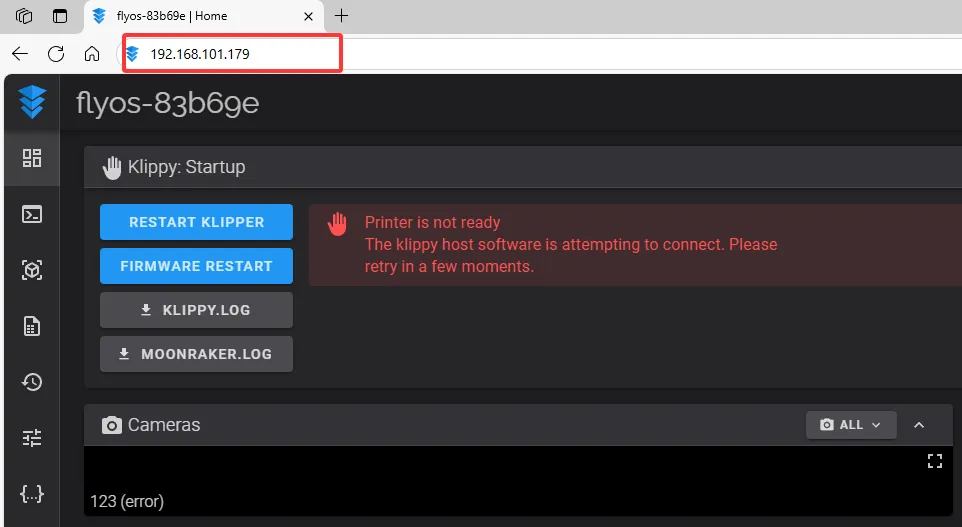
- ホストコンピュータのWEBインターフェースを開き、左サイドバーの設定オプション内で以下の項目を探してください:
 |
 |
-
printer.cfgをクリックし、その後右上にあるDEVICESをクリックします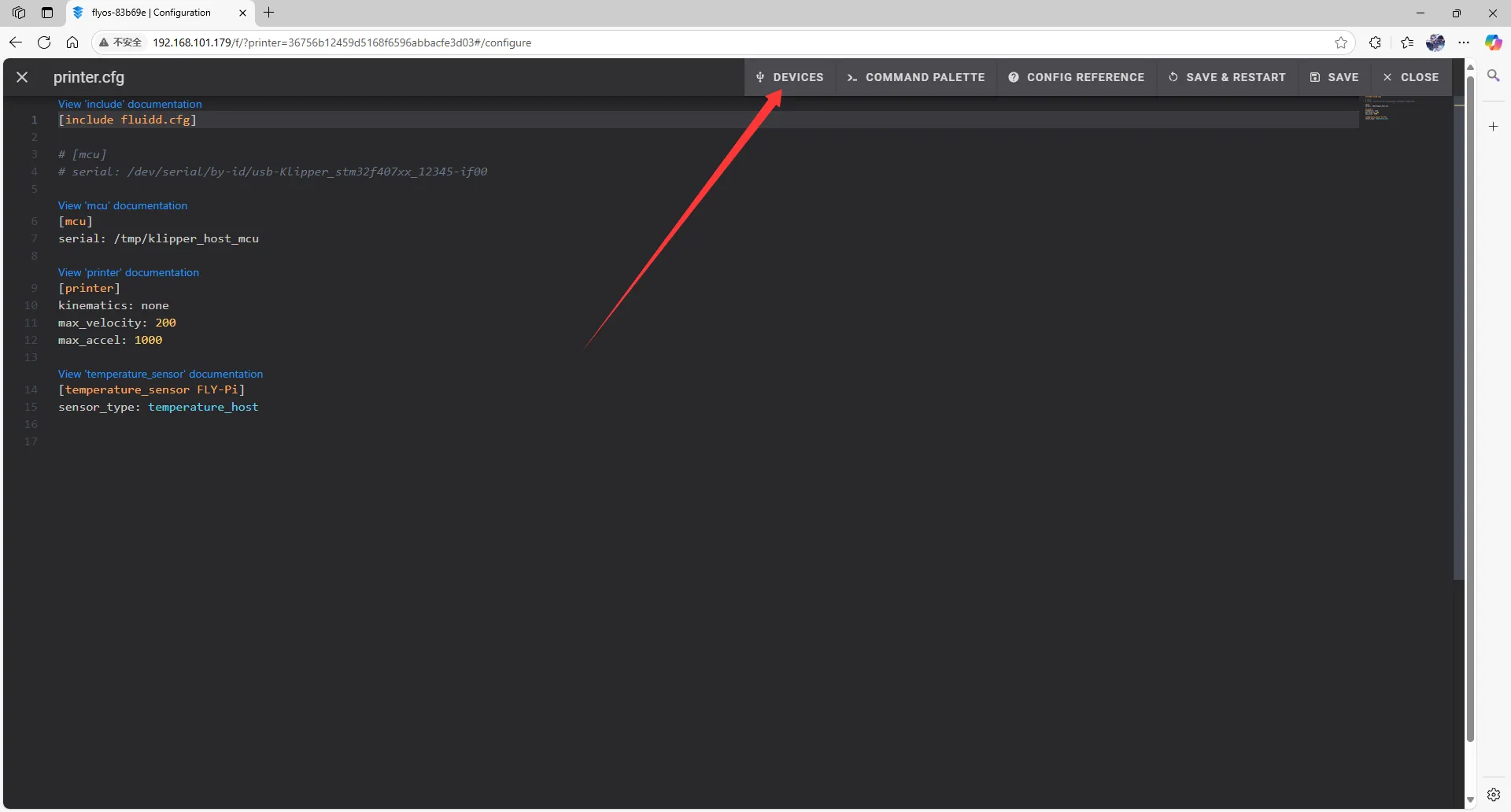
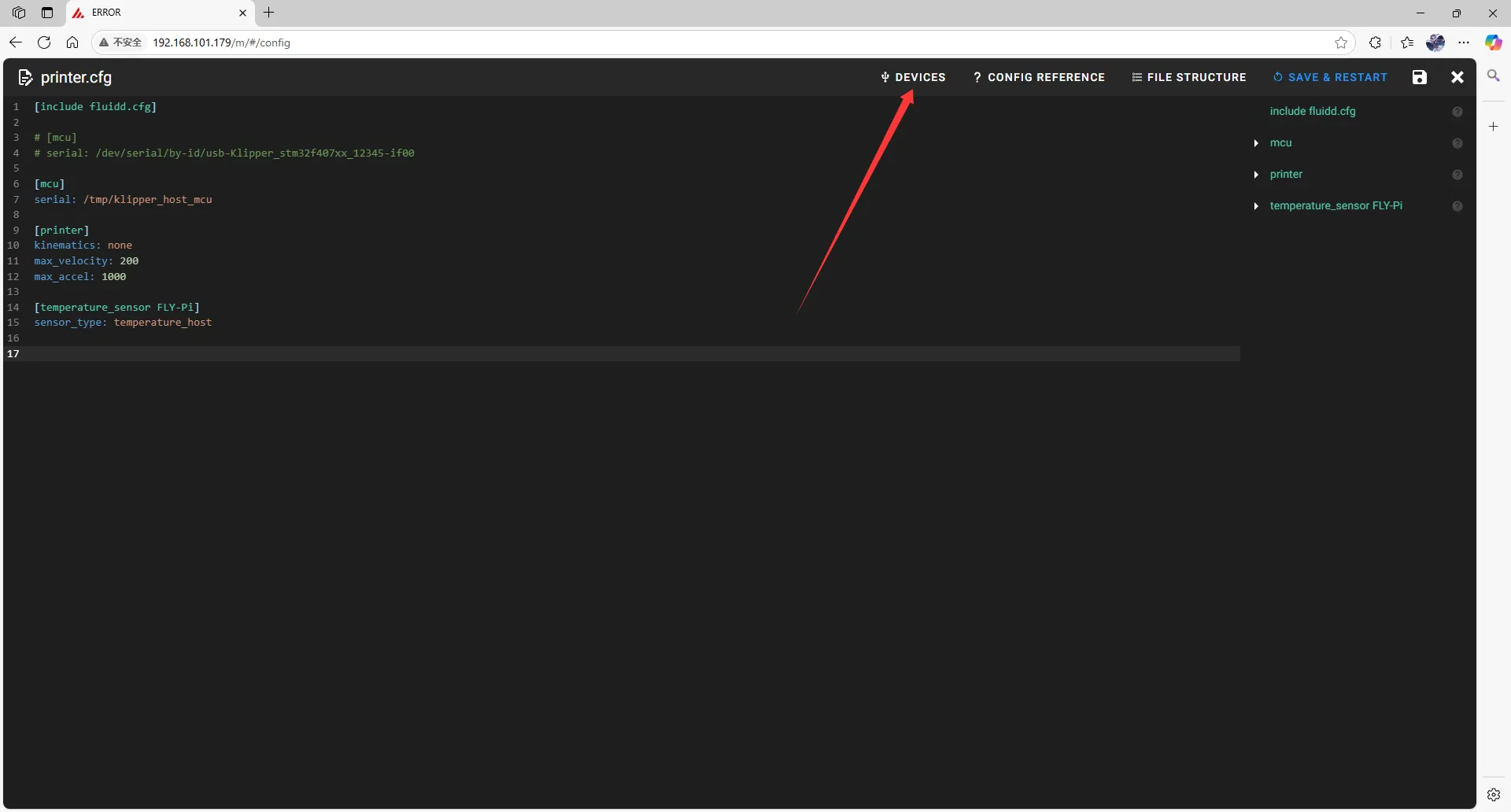
-
SERIALをクリックし、その後更新してください- fluiddでの更新方法
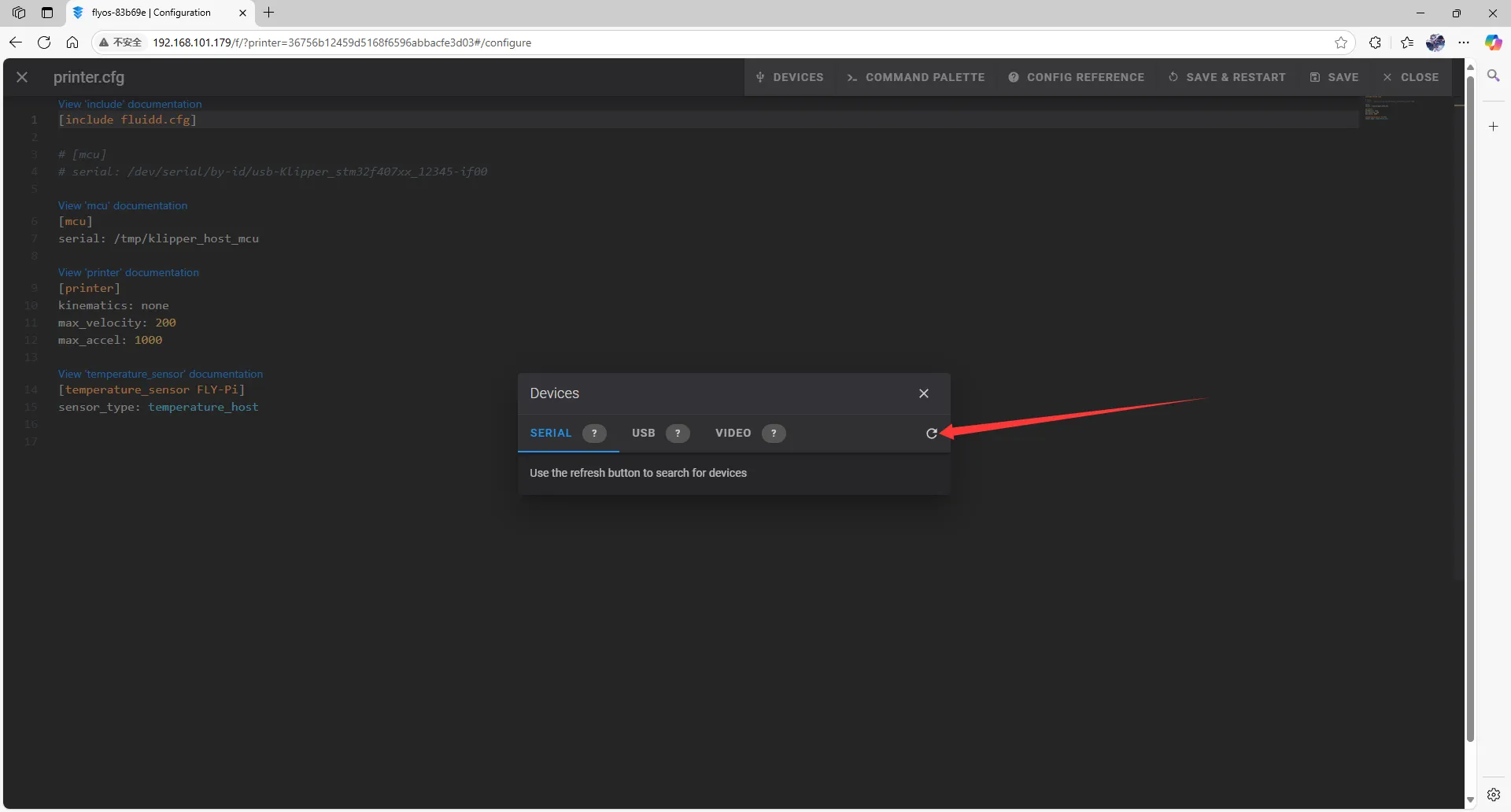
- mainsailでの更新方法
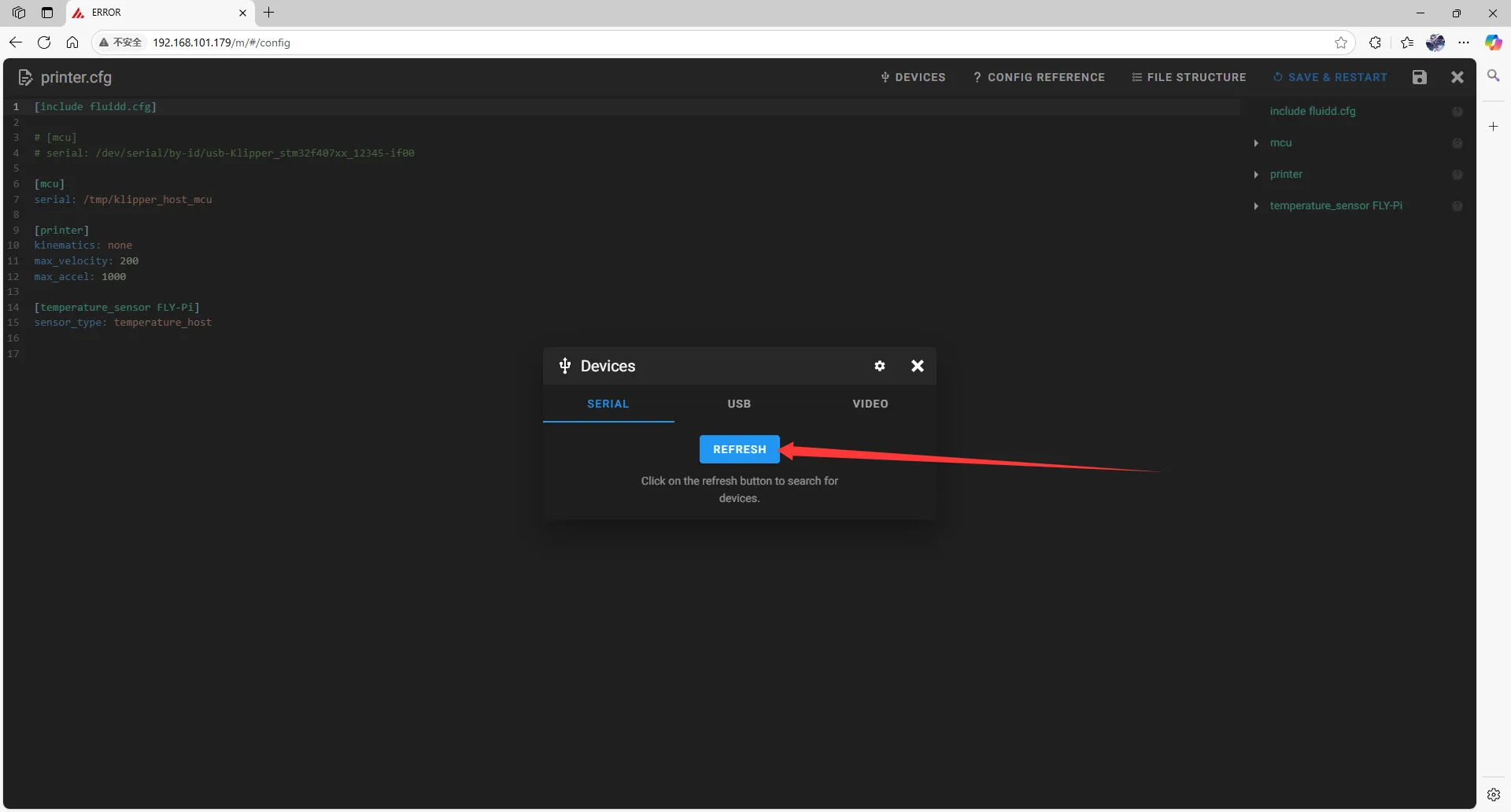
-
IDをコピーします。矢印の位置をクリックすることでコピーできます
- fluiddで
ttyUSBが存在するか確認し、Path_by_hardwareも存在することを確認してください。これがRS232_IDです
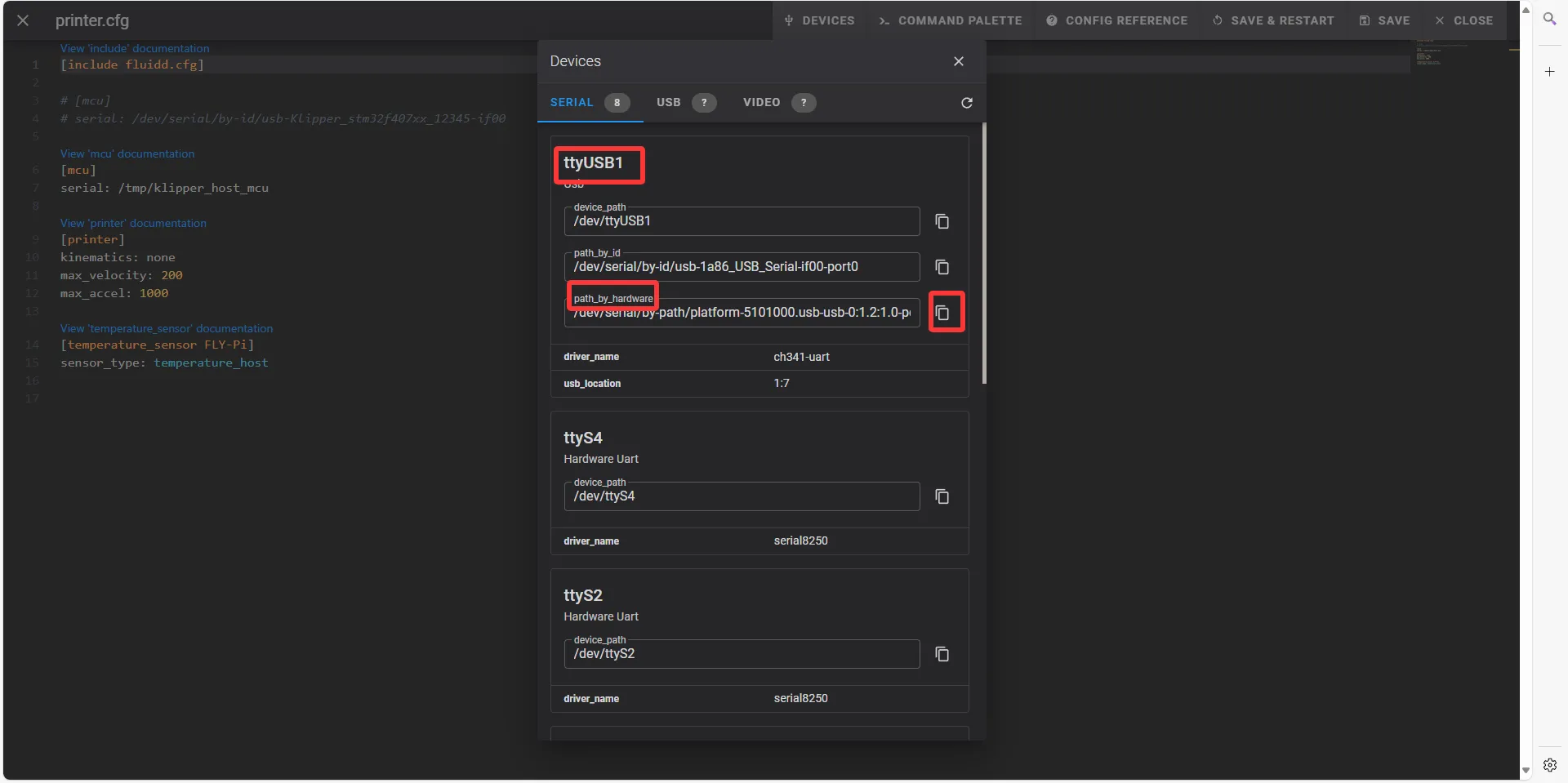
- mainsailで
ttyUSBが存在するか確認し、Path_by_hardwareも存在することを確認してください。これがRS232_IDです
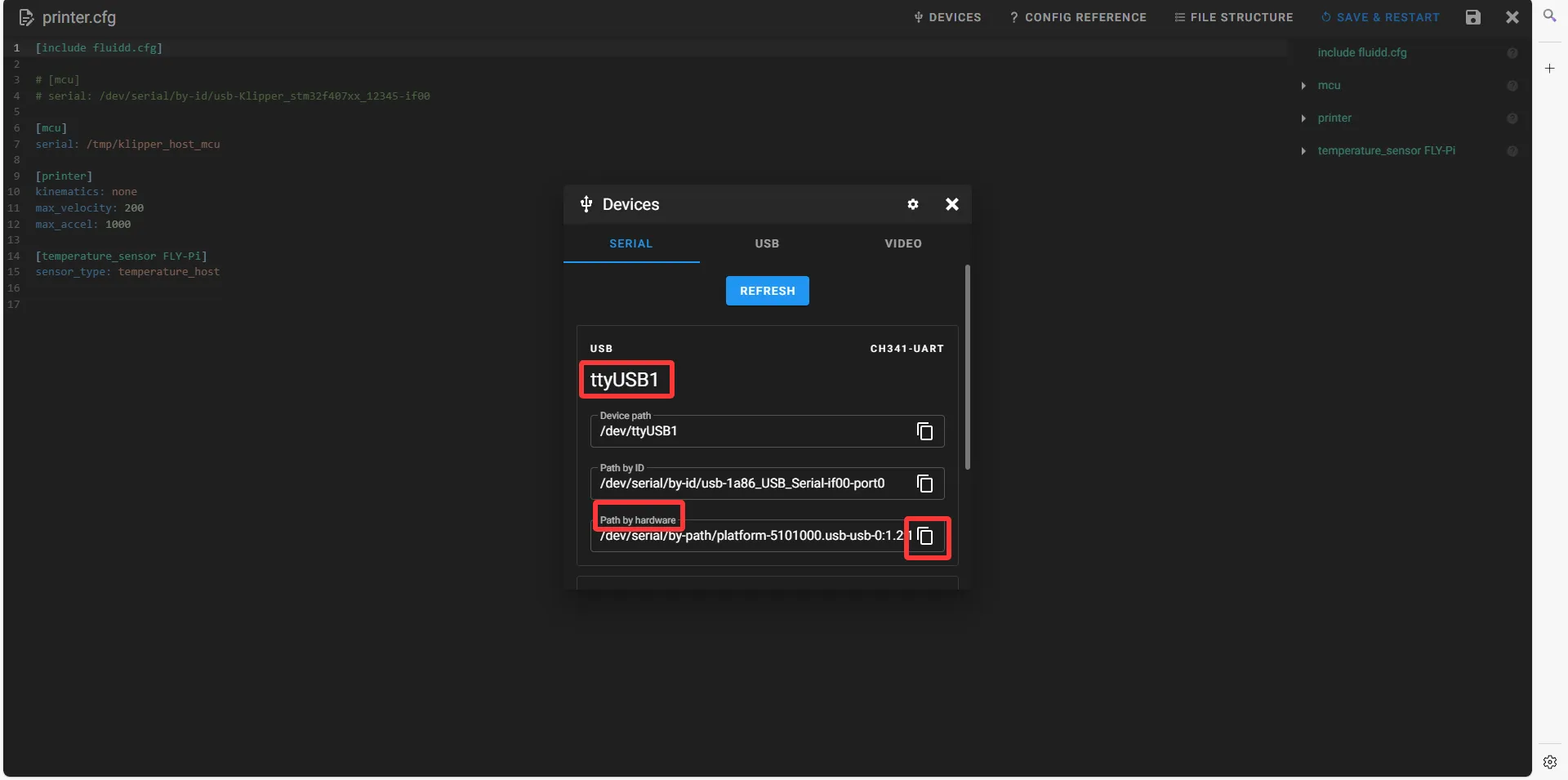
- fluiddで
RS232 IDの入力
DEVICESを閉じてIDを入力してください
注意事項
[mcu <ツールボード名>]
serial: <先ほど取得したIDに置き換えてください>
baud: 250000
restart_method:command
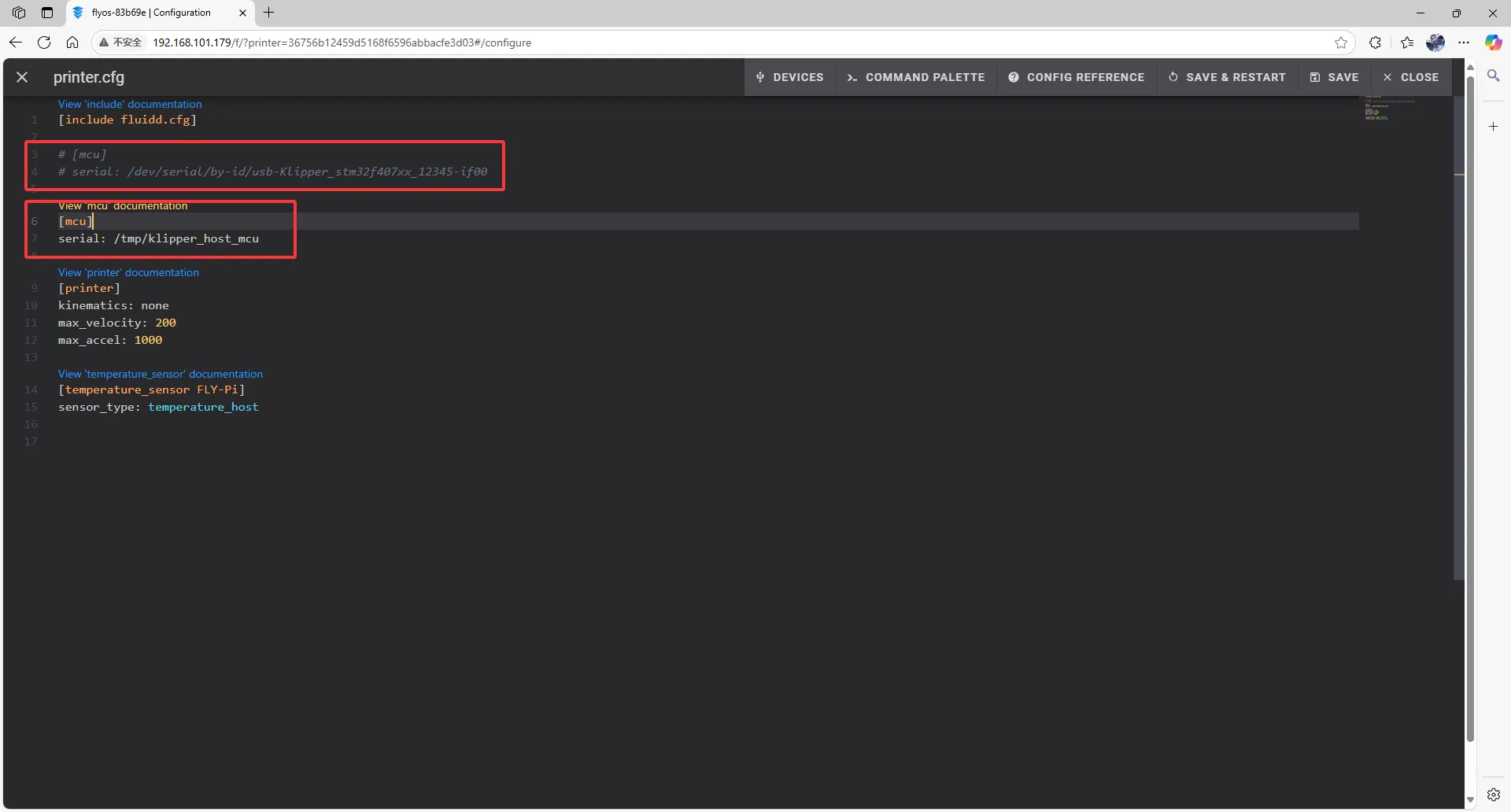 |
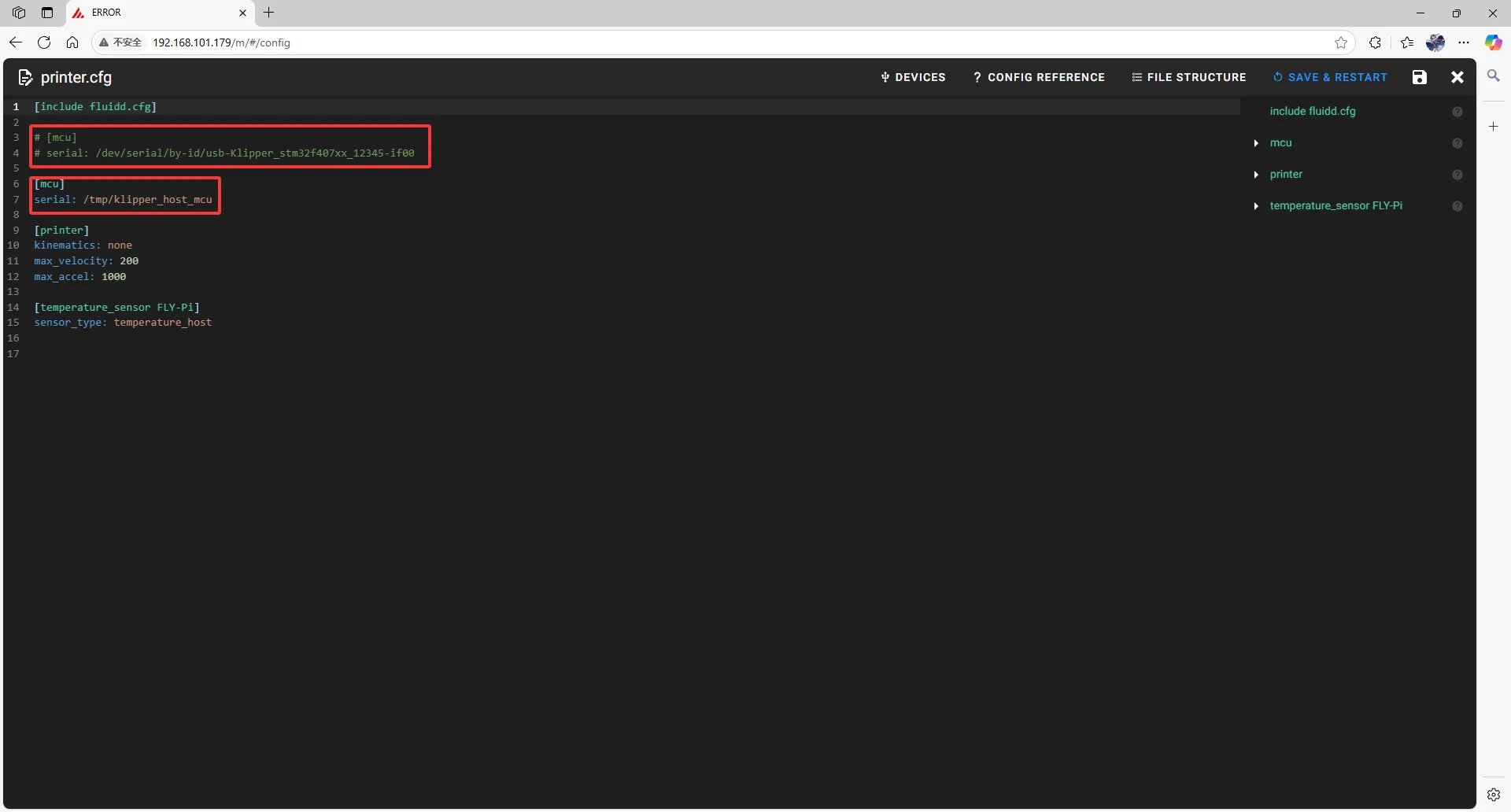 |
- 設定にIDを入力してください
ヒント
- IDを入力した後は右上の
SAVE & RESTARTをクリックしてください
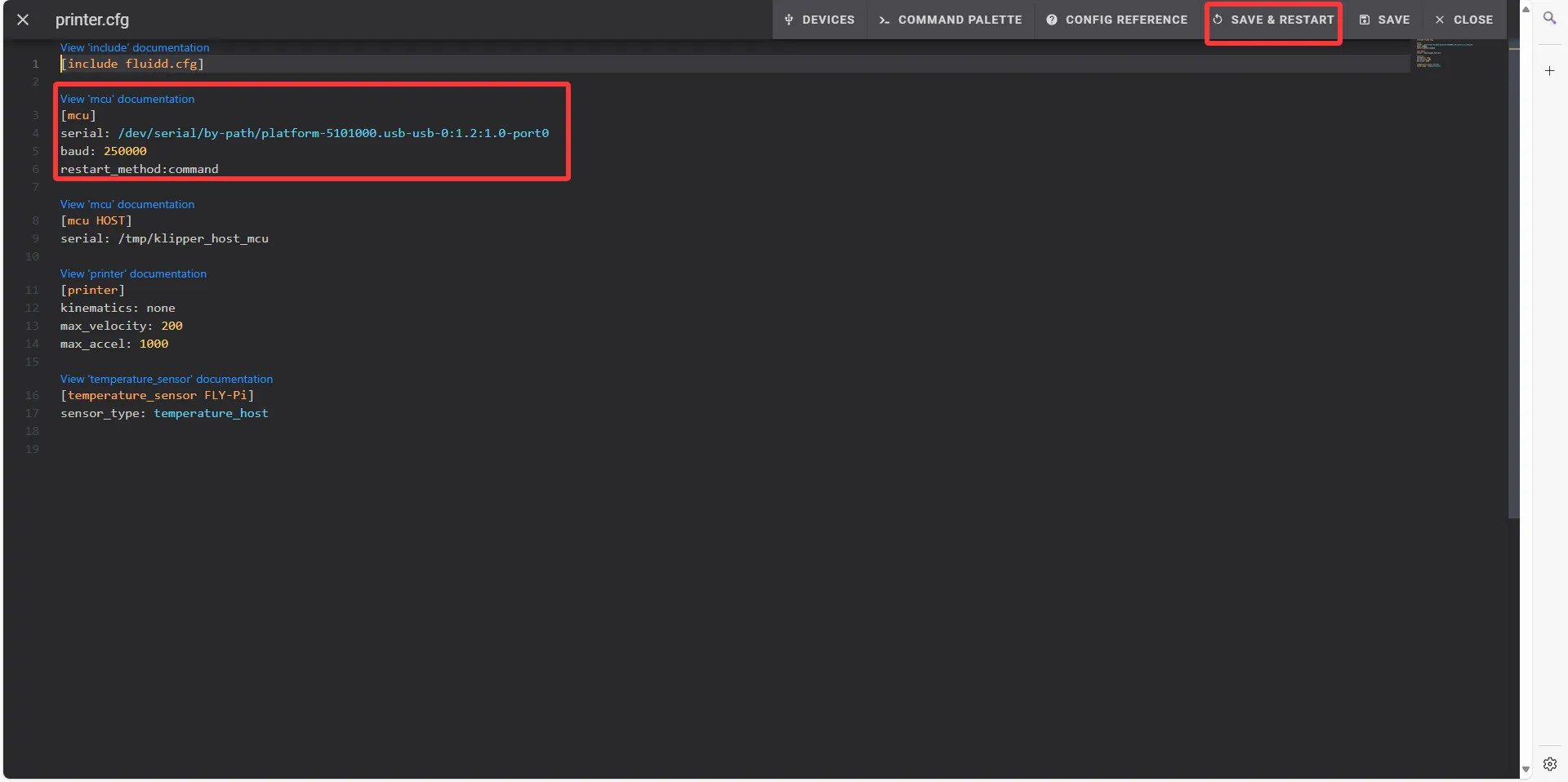 | 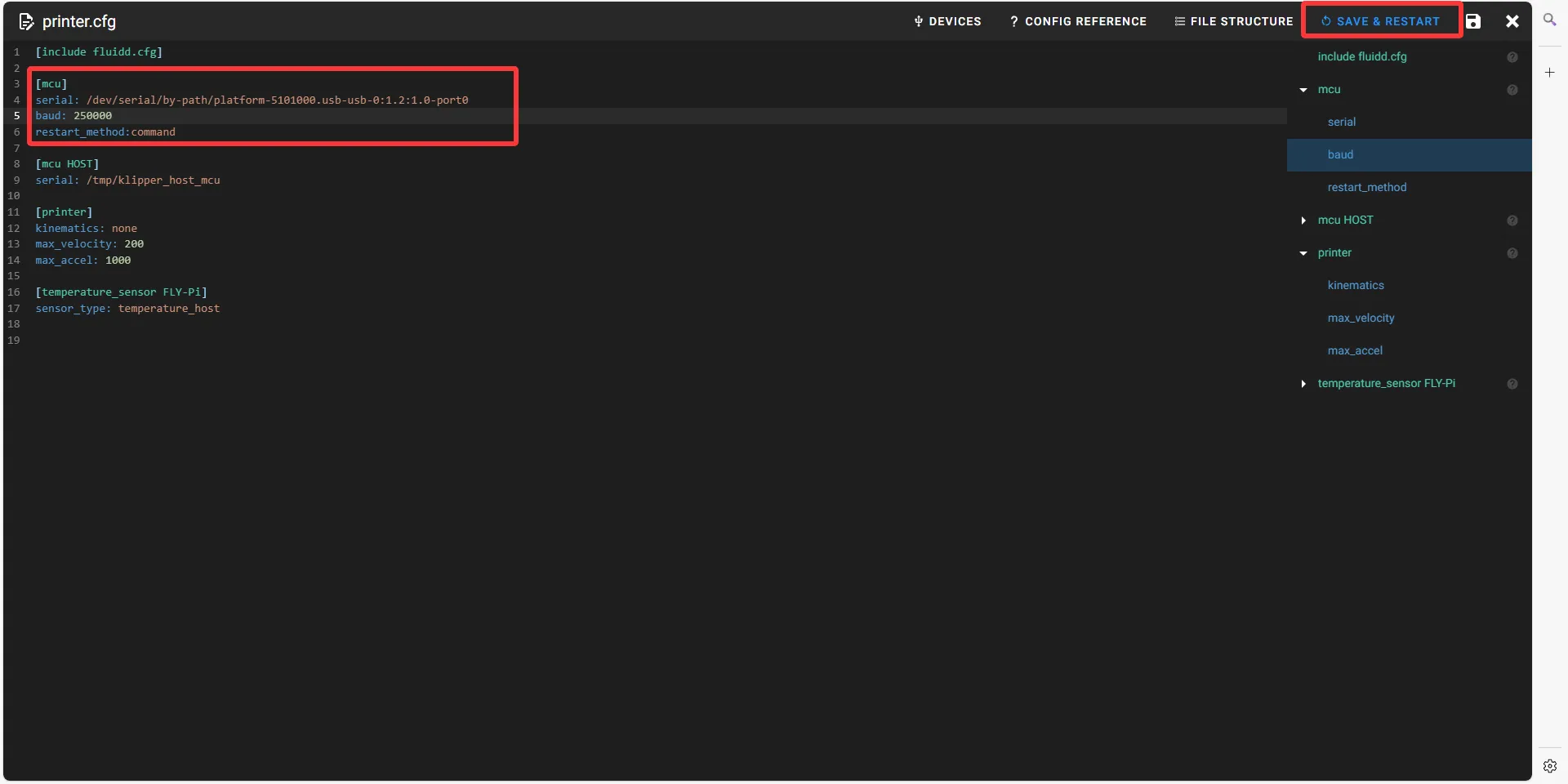 |
- Klipperが
ADC out of rangeと表示されるのは正常な現象です。ヒートベッドとサーミスタをマザーボードに接続し、ホットエンドとヒートベッドのサーミスタピンを正しく設定した後、保存して再起動してください。
危ない
注意:文書に記載されているすべてのIDは例示であり、実際の各マザーボードのIDは異なりますので、実際取得したIDを使用してください。
危ない
以下のIDは使用しないでください!!!!
serial: /dev/serial/by-id/usb-1a86_USB_Serial-if00-port0
Loading...